思科交换机配置源目的镜像口的方法步骤
思科交换机配置源目的镜像口的方法步骤
端口镜像(Port Mirroring)可以让用户将所有的流量从一个特定的端口复制到一个镜像端口。
如果您的交换机提供端口镜像功能,则允许管理人员自行设置一个监视管理端口来监视被监视端口的数据。监视到的数据可以通过PC上安装的网络分析软件来查看,如科来网络分析系统,通过对数据的分析就可以实时查看被监视端口的情况,那么思科交换机怎么配置源目的镜像口?下面就为大家介绍一下,来看看吧!
方法/步骤
1、使用telnet或者ssh连接到交换机上,可以使用连接工具,也可以直接在cmd下运行。下面使用cmd下的telnet远程连接:在开始-运行,输入cmd,回车。在弹出框中输入telnet ip地址,回车,输入用户名和密码。
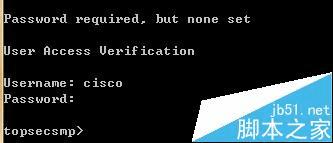
2、输入enable,回车,输入root账户的密码,进入root账户。

3、查看交换机端口的基本情况,输入命令 show ip int bri,可以查看端口状态,FastEthernet表示百兆以太网端口,GigabitEthernet表示千兆以太网端口。


4、输入conf t,进入配置模式。

5、设置源镜像口,设置1到5口为源镜像,monitor session 1 source interface gigabitEthernet 1/0/1- 5 ,其中gigabitEthernet1/0/1表示千兆端口1,如果是百兆的话就换成fastEthernet,这里的gigabitEthernet1/0/1或者fastEthernet 0/1要与步骤3中查看到的端口信息一致。另外输入命令时,打一个首字母,按两下tab键,就可以把单词自动补齐。如打个m,按两下tab键就自动处理monitor。

6、monitor session 1 source interface gigabitEthernet 1/0/1- 5,这条命令的-与5之间有空格的。5后面没有参数表上both,监听双向数据,5后面加上rx只监听接收数据,5后面加tx只监听发送数据。如果只镜像一个口的数据,直接写某个口,如步骤7。

7、配置目的镜像口。monitor session 1 destination interface gigabitEthernet 1/0/6,使端口6为目的镜像口。注意事项同步骤4或者步骤5。

8、查看镜像口配置情况。输入exit,退出设置模式。输入命令show monitor。
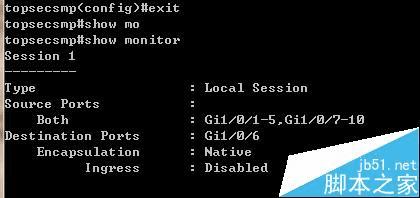
9、若镜像口配置错误,则删除镜像口。root模式下,输入conf t。no monitor session 1。
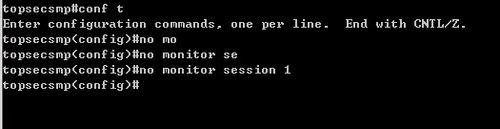
10、镜像口没有配置错误的话,就不要使用步骤9了。使用wr保存配置即可。
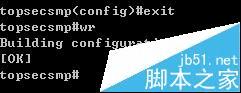
以上就是思科交换机怎么配置源目的镜像口方法介绍,大家按照上面步骤进行操作即可,希望能对大家有所帮助!